页眉页脚下划线怎么设置 Word页眉下划线设置方法
更新时间:2024-02-05 15:08:41作者:jiang
在使用Microsoft Word进行文档编辑时,我们经常需要设置页眉和页脚,以增加文档的专业性和整体美观度,其中页眉下划线的设置是一个常见的需求。在Word中,设置页眉下划线非常简单。只需在页面顶部的页眉区域中,选择插入选项卡,然后点击下划线按钮即可完成设置。通过设置页眉下划线,我们可以让文档更加清晰地展示出标题和页码等信息,使读者更加方便地阅读和理解。同时根据具体的需求,我们还可以调整下划线的样式、颜色和粗细等,以适应不同的文档风格和要求。掌握了Word页眉下划线的设置方法,我们可以轻松打造出专业、规范的文档。
操作方法:
1.新建一个Word文档,并把它打开。打开后,点击“插入”底下的“页眉和页脚”。
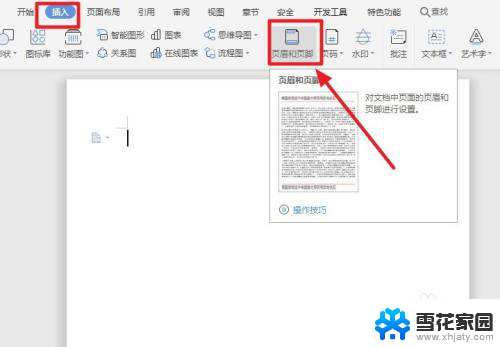
2.在页眉的位置输入页眉的内容,比如并把它居中。
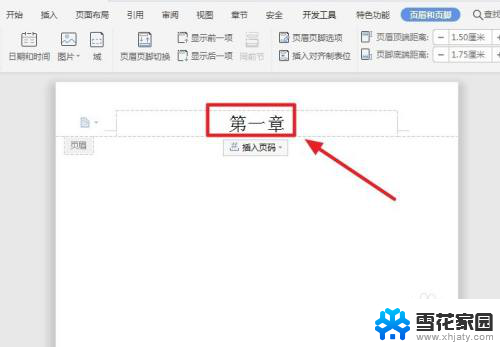
3.点击“页眉横线”后面的下拉框。
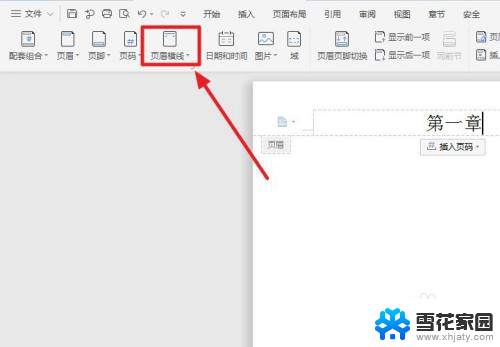
4.选择任一种横线的类型,比如点击如图所指的那种。
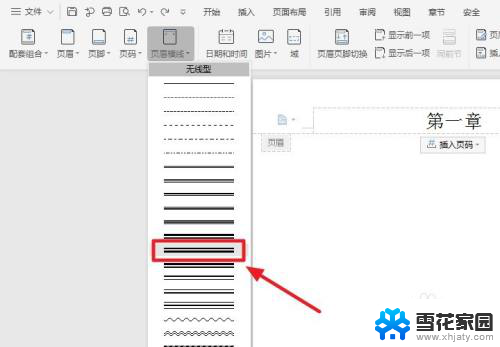
5.点击后,就成功地给页眉设置了下划线。任务完成。
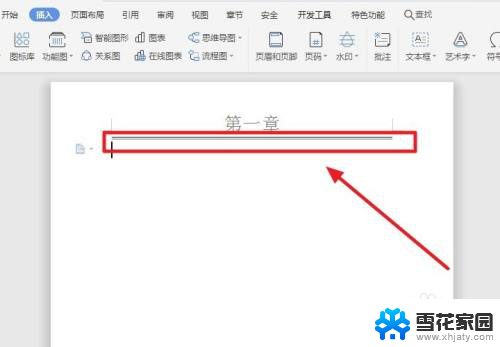
以上就是如何设置页眉、页脚和下划线的全部内容,如果你遇到这种情况,可以按照以上步骤解决,非常简单且快速。
页眉页脚下划线怎么设置 Word页眉下划线设置方法相关教程
-
 怎么删除首页页眉页脚 WORD文档首页页眉页脚删除方法
怎么删除首页页眉页脚 WORD文档首页页眉页脚删除方法2023-11-30
-
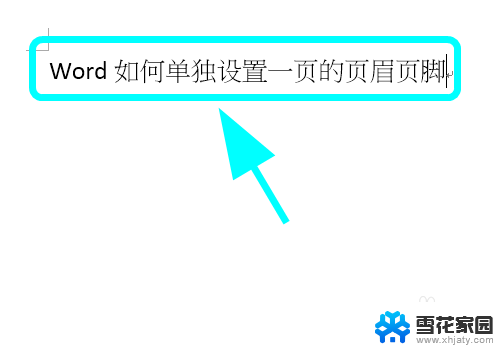 word如何单独设置一页的页眉页脚 Word如何在单独一页设置页眉页脚
word如何单独设置一页的页眉页脚 Word如何在单独一页设置页眉页脚2024-06-21
-
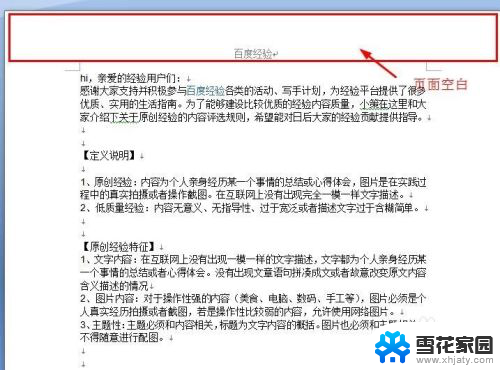 word怎么显示页眉页脚 Word如何取消页眉和页脚显示
word怎么显示页眉页脚 Word如何取消页眉和页脚显示2024-08-16
-
 怎么删除word中的页眉页脚 word文档删除页眉页脚方法
怎么删除word中的页眉页脚 word文档删除页眉页脚方法2024-05-25
- word怎么清除默认的页眉线 Word页眉设置中横线去掉的步骤
- 设置页眉和页脚的操作方法是什么 Word页眉页脚的详细设置步骤
- word文档怎么清除默认的页眉线 Word页眉默认横线去除方法
- word怎么去掉页眉页脚 word文档如何删除页眉和页脚
- word怎么删除首页的页眉 WORD文档如何删除第一页页眉页脚
- 首页页眉横线删除 删除Word页眉横线的快捷方法
- 电脑微信设置文件保存位置 微信电脑版文件保存位置设置方法
- 增值税开票软件怎么改开票人 增值税开票系统开票人修改方法
- 网格对齐选项怎么取消 网格对齐选项在哪里取消
- 电脑桌面声音的图标没了 怎么办 电脑音量调节器不见了怎么办
- 键盘中win是那个键 电脑键盘win键在哪个位置
- 电脑如何连接隐藏的wifi网络 电脑如何连接隐藏的无线WiFi信号
电脑教程推荐